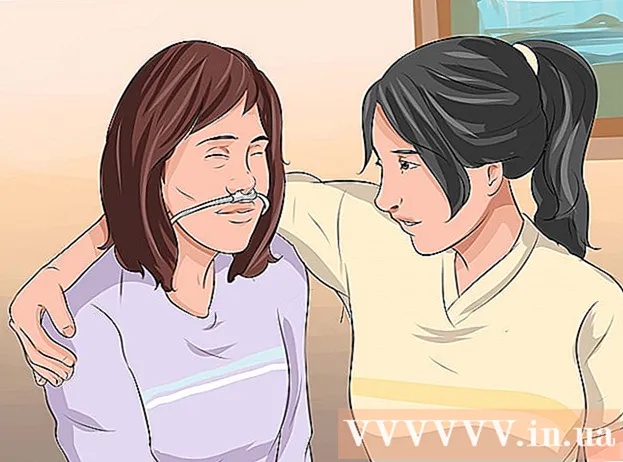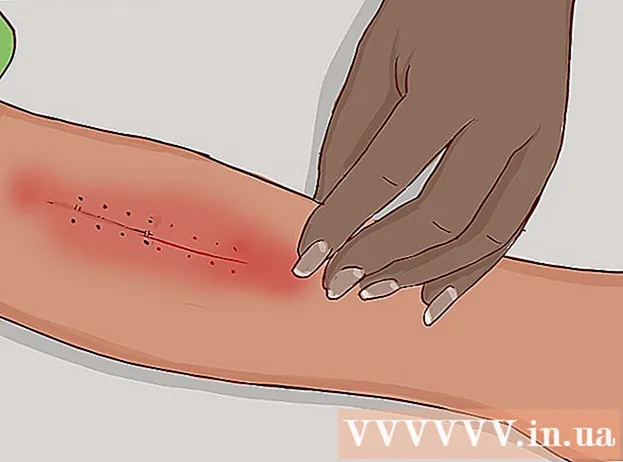ກະວີ:
Louise Ward
ວັນທີຂອງການສ້າງ:
11 ກຸມພາ 2021
ວັນທີປັບປຸງ:
2 ເດືອນກໍລະກົດ 2024

ເນື້ອຫາ
ບົດຂຽນນີ້ຈະສະແດງວິທີການລ້າງລາຍຊື່ຂອງ "ການຄົ້ນຫາຫຼ້າສຸດ" ໃນແອັບ Facebook Facebook Messenger. ວິທີດຽວທີ່ຈະເຮັດຄືການຂໍ Facebook Messenger ອອກຈາກການເຂົ້າສູ່ລະບົບຂອງທ່ານ - ນີ້ແມ່ນເຮັດໄດ້ໂດຍໃຊ້ແອັບ Facebook Facebook ໃນໂທລະສັບແລະເວບໄຊທ໌ Facebook.
ຂັ້ນຕອນ
ວິທີທີ່ 1 ຂອງ 2: ຢູ່ໃນໂທລະສັບ
. ມັນແມ່ນສັນຍາລັກຂອງຮູບສາມຫລ່ຽມຢູ່ເບື້ອງຂວາເທິງຂອງ ໜ້າ ເຟສບຸກ. ນີ້ຈະເປີດບັນຊີລາຍຊື່ຂອງທາງເລືອກ.

ກົດ ການຕັ້ງຄ່າ (ການຕັ້ງຄ່າ) ແມ່ນຢູ່ໃກ້ທາງລຸ່ມຂອງເມນູເລື່ອນລົງເພື່ອເປີດ ໜ້າ ການຕັ້ງຄ່າ.
ກົດບັດ ຄວາມປອດໄພແລະເຂົ້າສູ່ລະບົບ (ຄວາມປອດໄພແລະເຂົ້າສູ່ລະບົບ) ໃນແຈເບື້ອງຊ້າຍດ້ານເທິງຂອງ ໜ້າ.

ຊອກຫາສ່ວນ "ບ່ອນທີ່ທ່ານເຂົ້າສູ່ລະບົບ" ຢູ່ເຄິ່ງກາງຂອງ ໜ້າ, ແຕ່ທ່ານອາດຈະຕ້ອງເລື່ອນແຖບເລື່ອນລົງເພື່ອເບິ່ງຂໍ້ມູນ.
ຊອກຫາເຂົ້າສູ່ລະບົບ "Messenger". ໃນສ່ວນ "ທ່ານເຂົ້າສູ່ລະບົບຢູ່ບ່ອນໃດ", ຊອກຫາຊື່ຂອງໂທລະສັບຫຼືແທັບເລັດທີ່ທ່ານລົງຊື່ເຂົ້າໃຊ້ Messenger, ຫຼັງຈາກນັ້ນຊອກຫາ ຄຳ ວ່າ "Messenger" ຢູ່ລຸ່ມຊື່ໂທລະສັບ / ແທັບເລັດ ຖ້າທ່ານບໍ່ເຫັນຊື່ໂທລະສັບຫລືແທັບເລັດທີ່ທ່ານ ກຳ ລັງຊອກຫາ, ໃຫ້ເລືອກ ເບິ່ງເພີ່ມເຕີມ (ຊອກຫາເພີ່ມເຕີມ) ເພື່ອເບິ່ງການເຂົ້າສູ່ລະບົບເພີ່ມເຕີມ.
- ຖ້າທ່ານເຫັນ ຄຳ ວ່າ "ເຟສບຸກ" ຢູ່ລຸ່ມຊື່ໂທລະສັບຫລືແທັບເລັດຂອງທ່ານ, ມັນແມ່ນການເຂົ້າສູ່ລະບົບຂອງແອັບ Facebook Facebook, ບໍ່ແມ່ນ Facebook Messenger.

ກົດທີ່ໄອຄອນ ⋮ ຢູ່ເບື້ອງຂວາຂອງ ໜ້າ, ຢູ່ທາງ Messenger ເຂົ້າສູ່ລະບົບໃນໂທລະສັບຫຼືແທັບເລັດຂອງທ່ານເພື່ອເປີດເມນູຖັດຈາກໄອຄອນນີ້.
ກົດ ອອກຈາກລະບົບ (ອອກຈາກລະບົບ) ໃນເມນູທີ່ສະແດງໃນປະຈຸບັນ. ສິ່ງນີ້ຈະເຮັດໃຫ້ບັນຊີຂອງທ່ານອອກຈາກແອັບ Messenger Messenger ໃນໂທລະສັບຫຼືແທັບເລັດທີ່ທ່ານເລືອກໃນປະຈຸບັນ.
ເຂົ້າສູ່ລະບົບກັບ Messenger. ໃຊ້ iPhone, Android, ຫລືແທັບເລັດຂອງທ່ານເພື່ອເປີດ Messenger, ຫຼັງຈາກນັ້ນເຂົ້າສູ່ລະບົບດ້ວຍທີ່ຢູ່ອີເມວເຟສບຸກຂອງທ່ານ (ຫຼືເບີໂທລະສັບ) ແລະລະຫັດຜ່ານ. ເມື່ອເຂົ້າສູ່ລະບົບແລ້ວ, ທ່ານສາມາດກົດແຖບຄົ້ນຫາທີ່ຢູ່ເທິງສຸດຂອງ ໜ້າ ຈໍເພື່ອເບິ່ງສ່ວນ "ການຄົ້ນຫາທີ່ຜ່ານມາ"; ຕອນນີ້ສ່ວນນີ້ບໍ່ມີຂໍ້ມູນເລີຍ.
- ທ່ານຕ້ອງລໍຖ້າສອງສາມວິນາທີກ່ອນທີ່ Messenger ຈະຮັບຮູ້ບັນຊີຂອງທ່ານອອກຈາກລະບົບ.
- ເມື່ອທ່ານເຂົ້າສູ່ລະບົບກັບ Messenger, ທ່ານຈະຖືກຖາມກ່ຽວກັບການຊິ້ງຂໍ້ມູນຕິດຕໍ່ກັບ Messenger.
- ຖ້າບາງເຫດຜົນພາກສ່ວນ "ການຄົ້ນຫາຫຼ້າສຸດ" ຍັງສະແດງຂໍ້ມູນເມື່ອທ່ານເຂົ້າສູ່ລະບົບອີກຄັ້ງ, ທ່ານສາມາດລອງລຶບແອັບ Messenger Facebook Messenger ແລະຫຼັງຈາກນັ້ນຕິດຕັ້ງ ໃໝ່.
ຄຳ ແນະ ນຳ
- ສ່ວນ "ບ່ອນທີ່ທ່ານເຂົ້າສູ່ລະບົບ" ຍັງຖືກໃຊ້ເພື່ອໃຫ້ແນ່ໃຈວ່າບັນຊີ Facebook ຂອງທ່ານບໍ່ໄດ້ຖືກລົງໃນຄອມພິວເຕີ້, ໂທລະສັບຫຼືແທັບເລັດອື່ນໆທີ່ທ່ານບໍ່ໃຊ້.
ຄຳ ເຕືອນ
- ທ່ານບໍ່ສາມາດອອກຈາກລະບົບ Facebook Messenger ໃນແອັບ itself ນັ້ນເອງ.